সুচিপত্র

macOS 10.14 Catalina এর সর্বজনীন বিটা এখন উপলব্ধ, এবং আমি প্রায় এক ঘন্টার মধ্যে এটি সফলভাবে ইনস্টল করেছি। এখন পর্যন্ত আমি এটি পছন্দ করি, কিন্তু অন্বেষণ করার জন্য আরও অনেক কিছু আছে। আমি পথে কয়েকটি পারফরম্যান্স সমস্যার সম্মুখীন হয়েছি এবং আমি একা নই। আমার এবং অন্যদের যে সমস্যাগুলি ছিল, সেগুলি কীভাবে সমাধান করা যায় সেগুলি সম্পর্কে জানতে পড়ুন৷
আমি আমার ম্যাকবুক এয়ারে বিটা ইনস্টল করেছি, একটি মেশিন যা আমার প্রতিদিনের কাজের জন্য গুরুত্বপূর্ণ নয়৷ অফিসিয়াল সংস্করণটি কয়েক দিন বা সপ্তাহের জন্য আউট না হওয়া পর্যন্ত আপনি নির্ভর করতে পারেন এমন একটি ম্যাকে এটি ইনস্টল করা বন্ধ রাখতে চাইতে পারেন। প্রতিটি নতুন অপারেটিং সিস্টেম নতুন বাগ উপস্থাপন করে যা স্কোয়াশ করতে সময় নেয়, এবং একটি বিটা ইনস্টল করা বাগগুলিকে এড়ানোর পরিবর্তে খুঁজে বের করার বিষয়ে আরও বেশি কিছু৷
কিন্তু আমি জানি আপনাদের মধ্যে অনেকেই নিজেদের সাহায্য করতে পারবেন না এই নিবন্ধটি আপনাকে দেখানোর জন্য লেখা হয়েছে কিভাবে ক্যাটালিনা ইনস্টল এবং ব্যবহার করার সময় আপনি বিভিন্ন সমস্যার সম্মুখীন হতে পারেন, যার মধ্যে রয়েছে অপর্যাপ্ত ডিস্ক স্থানের কারণে ইনস্টলেশন সমস্যা, তৃতীয় পক্ষের অ্যাপগুলি খোলার জন্য ধীরগতি এবং আরও অনেক কিছু। আমি আশা করি আপনি এটি সহায়ক হবেন।
সম্পর্কিত: macOS Ventura স্লো: 7 সম্ভাব্য কারণ এবং সমাধান
আপনি শুরু করার আগে
কিন্তু আপনি Catalina ইনস্টল করা শুরু করার আগে, এখানে কিছু আছে প্রশ্নগুলোর উত্তর আপনাকে প্রথমে দিতে হবে।
1. ক্যাটালিনা কি আমার ম্যাকেও চলবে?
সব ম্যাক ক্যাটালিনা চালাতে পারে না—বিশেষ করে বয়স্ক। আমার ক্ষেত্রে, এটি আমার MacBook Air এ চলবে, কিন্তু আমার iMac নয়।আপনার সর্বশেষ সংস্করণ আছে তা নিশ্চিত করুন। ম্যাক অ্যাপ স্টোর খুলুন এবং আপডেটস ট্যাবে যান। সমস্ত আপডেট করুন বোতামে ক্লিক করুন। তারপরে আপনি অন্য কোথাও থেকে ডাউনলোড করেছেন এমন অ্যাপগুলির জন্য কোনও আপডেটের জন্য পরীক্ষা করুন৷
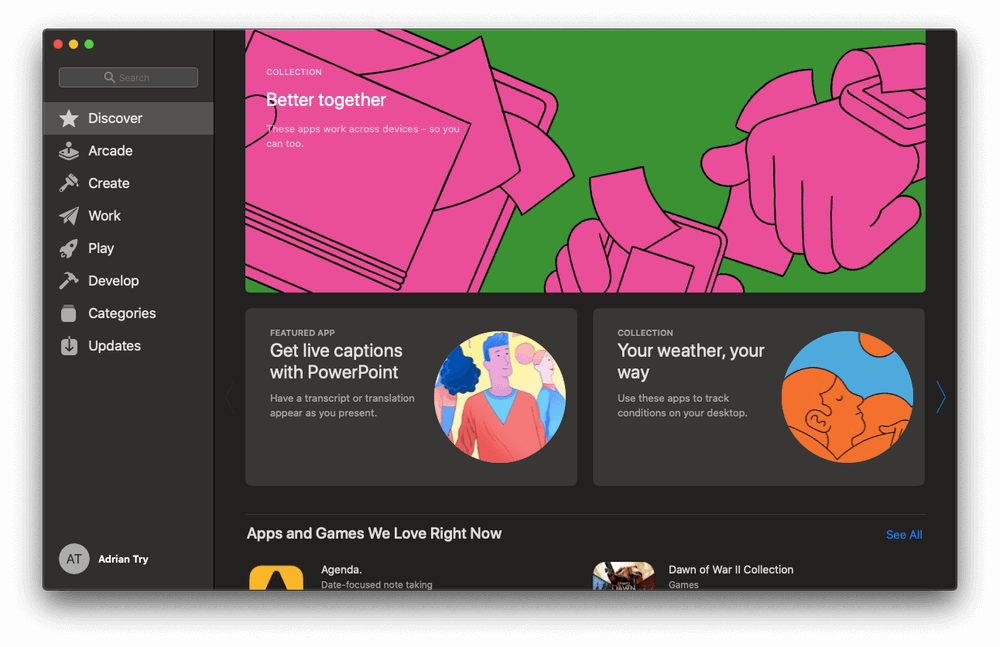
আপনি যদি বর্তমানে ক্যাটালিনার সাথে সামঞ্জস্যপূর্ণ নয় এমন কোনও অ্যাপের উপর নির্ভর করেন, আশা করি, আপনি এটি আপডেট করার আগে এটি আবিষ্কার করেছেন৷ যদি না হয়, তাহলে আপনাকে একটি আপডেটের জন্য অপেক্ষা করতে হবে বা একটি বিকল্প প্রোগ্রাম খুঁজতে হবে৷

ইস্যু 8: আপনি আইক্লাউডে সাইন ইন করতে অক্ষম
ক্যাটালিনা বিটা শুরু করার সময় প্রথমবার, আমি (এবং অন্যরা) iCloud এ সাইন ইন করতে পারিনি। একটি সিস্টেম প্রেফারেন্স বিজ্ঞপ্তি ছিল যা আমাদেরকে বন্য হংসের তাড়াতে নিয়ে গিয়েছিল:
- একটি বার্তা ছিল: "কিছু অ্যাকাউন্ট পরিষেবার জন্য আপনাকে আবার সাইন ইন করতে হবে।" আমি চালিয়ে যান এ ক্লিক করেছি।
- আমি আরেকটি বার্তা পেয়েছি, "কিছু অ্যাকাউন্ট পরিষেবা আপনাকে আবার সাইন ইন করতে হবে।" আমি চালিয়ে যান ক্লিক করেছি।
- আমি ধাপ 1-এ ফিরে গিয়েছিলাম, একটি হতাশাজনক অন্তহীন লুপ।
ফিক্স : সৌভাগ্যবশত, পরবর্তী বিটা আপডেটের মাধ্যমে এই সমস্যাটি সমাধান করা হয়েছে কিছু দিন পর. আপনার যদি এখনও এই সমস্যা হয় তবে সিস্টেম পছন্দগুলি থেকে সিস্টেম আপডেট চালান৷
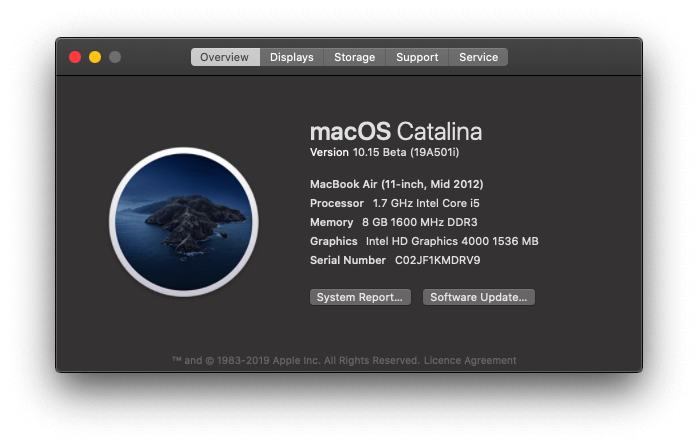
সমস্যা 9: আপনার ডেস্কটপ আইকনগুলি অদৃশ্য হয়ে গেছে
সম্ভবত উপরের সমস্যার সাথে সম্পর্কিত, আমি লক্ষ্য করেছি যে সমস্ত আমার ডেস্কটপ আইকন অদৃশ্য হয়ে গেছে. আরও খারাপ, যদি আমি ডেস্কটপে কিছু সরানোর চেষ্টা করি বা সেখানে একটি নতুন ফাইল বা ফোল্ডার তৈরি করার চেষ্টা করি, তবে এটি উপস্থিত হয় না। নেওয়ার সময়ও একই ঘটনা ঘটেছেস্ক্রিনশট: এগুলি কখনই ডেস্কটপে উপস্থিত হয়নি৷
তদন্ত করতে, আমি ফাইন্ডার খুললাম এবং ডেস্কটপ ফোল্ডারটি দেখলাম৷ ফাইল আসলে সেখানে ছিল! সেগুলি মুছে ফেলা হয়নি, সেগুলি কেবল ডেস্কটপে প্রদর্শিত হচ্ছে না৷
ফিক্স : আমি আমার ম্যাকবুক পুনরায় চালু করার চেষ্টা করার সিদ্ধান্ত নিয়েছি, এবং যখন আমি তখন সমস্ত ডেস্কটপ আইকন সেখানে ছিল লগ ইন করেছেন।
সমস্যা 10: আপনি ট্র্যাশ খালি করতে পারবেন না
আমি আমার ট্র্যাশ ক্যানে ডান ক্লিক করেছি এবং "খালি বিন" নির্বাচন করেছি। স্বাভাবিক নিশ্চিতকরণ ডায়ালগের পরে, সবকিছু ঠিকঠাক বলে মনে হচ্ছে। আবর্জনা ছাড়া মনে হচ্ছে এটি এখনও পূর্ণ! যখন আমি ট্র্যাশ খুলি তাতে কী আছে তা দেখার জন্য, আমি একটি "লোড হচ্ছে" বার্তা সহ একটি খালি ফাইন্ডার উইন্ডো পাই যা কখনও চলে যায় না৷
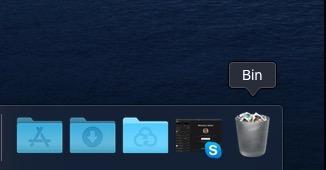
সমাধান : আমি ধরে নিয়েছিলাম সমস্যাটি হতে পারে আমি যখন iCloud এ লগ ইন করতে পারিনি তখন উপরেরটির সাথে সম্পর্কিত হতে, এবং আমি মনে করি আমি ঠিক ছিলাম। একই বিটা আপডেট যা এই সমস্যার সমাধান করেছে সেটিও এটির সমাধান করেছে৷
সমস্যা 11: আপনার কাছে কোনও ইন্টারনেট নেই
আমি নিজে এই সমস্যাটি অনুভব করিনি, তবে কিছু ব্যবহারকারী অ্যাক্সেস করতে পারছেন না বলে অভিযোগ করেছেন Catalina ইনস্টল করার পরে ইন্টারনেট. প্রতিটি ক্ষেত্রে, তারা লিটল স্নিচ ইউটিলিটি ব্যবহার করছিল, যা এখনও ক্যাটালিনার সাথে সামঞ্জস্যপূর্ণ নয়।
ফিক্স : ইন্টারনেট অ্যাক্সেস ফিরে পাওয়ার দুটি উপায় রয়েছে:
<8ইস্যু 12: ওয়াই-ফাইসংযোগ বিচ্ছিন্ন করা হচ্ছে
macOS Catalina এ আপগ্রেড করার পর থেকে আপনার Mac এর Wi-Fi কি আপনাকে হতাশ করেছে? তুমি একা নও. macOS 10.15-এর রিলিজ স্বাভাবিকের চেয়ে বেশি বাগড়া বলে মনে হচ্ছে৷
Fix : আমরা এখানে এই macOS Catalina WiFi সমস্যাটির জন্য একটি ধাপে ধাপে নির্দেশিকা তৈরি করেছি৷
অপ্টিমাইজ করা হচ্ছে৷ macOS Catalina
এখন যেহেতু আপনি Catalina ইনস্টল করেছেন এবং নতুন অপারেটিং সিস্টেম এবং আপনার অ্যাপ্লিকেশনগুলির সাথে যে কোনও সমস্যা সমাধান করেছেন, আপনি এখনও আপনার ম্যাকের কর্মক্ষমতা বাড়াতে চান৷
1. ডিক্লাটার আপনার ডেস্কটপ
আমাদের মধ্যে অনেকেই ডেস্কটপে সবকিছু সংরক্ষণ করতে অভ্যস্ত, কিন্তু এটি কখনই ভাল ধারণা নয়। একটি বিশৃঙ্খল ডেস্কটপ মারাত্মকভাবে একটি ম্যাককে ধীর করে দিতে পারে। এবং অতিরিক্তভাবে, এমনকি ক্যাটালিনার নতুন স্ট্যাক বৈশিষ্ট্যের সাথে, এটি প্রতিষ্ঠানের জন্য কেবল খারাপ৷

পরিবর্তে, ম্যানুয়ালি ডকুমেন্টের অধীনে কিছু নতুন ফোল্ডার তৈরি করুন এবং আপনার ফাইলগুলিকে ভিতরে নিয়ে যান৷ যদি আপনার কাছে থাকে তবে কেবল নথিগুলি রাখুন৷ আপনি বর্তমানে আপনার ডেস্কটপে কাজ করছেন, এবং পরে সেগুলি ফাইল করুন৷
2. NVRAM এবং SMC পুনরায় সেট করুন
যদি আপনার Mac Catalina আপডেট করার পরে সঠিকভাবে বুট না হয় তাহলে আপনি একটি সাধারণ কাজ করতে পারেন NVRAM বা SMC রিসেটিং। প্রথমে আপনার কম্পিউটার ব্যাক আপ করুন, তারপরে অ্যাপল সাপোর্ট থেকে এই বিস্তারিত ধাপে ধাপে নির্দেশাবলী অনুসরণ করুন:
- আপনার ম্যাকে NVRAM বা PRAM রিসেট করুন
- কিভাবে সিস্টেম ম্যানেজমেন্ট কন্ট্রোলার রিসেট করবেন ( SMC) আপনার Mac-এ
3. আপনার অ্যাক্টিভিটি মনিটর চেক করুন
তৃতীয় পক্ষের অ্যাপগুলি সম্ভাব্যভাবে ধীর হতে পারেআপনার ম্যাককে নিচে বা হিমায়িত করুন। এই ধরনের সমস্যার কারণ চিহ্নিত করার সর্বোত্তম উপায় হল আপনার অ্যাক্টিভিটি মনিটর৷
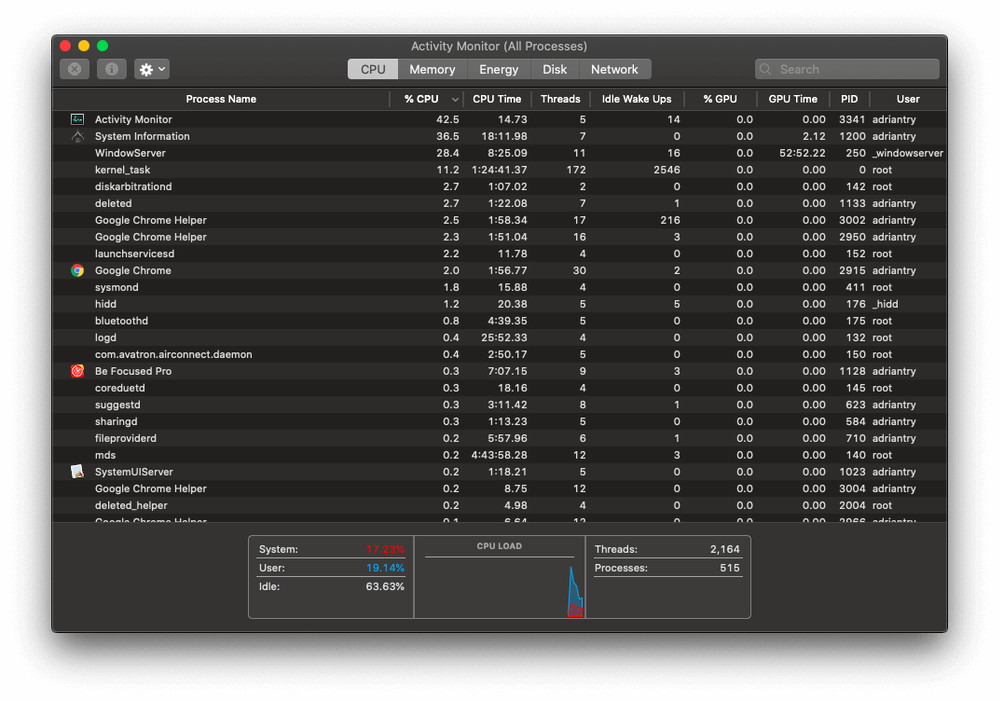
আপনি অ্যাপ্লিকেশানগুলির অধীনে আপনার ইউটিলিটি ফোল্ডারে অ্যাক্টিভিটি মনিটর পাবেন, অথবা এটি অনুসন্ধান করতে স্পটলাইট ব্যবহার করুন৷ একবার আপনি একটি সমস্যা শনাক্ত করার পরে, একটি আপডেট আছে কিনা তা দেখতে বিকাশকারীর সাইটটি দেখুন, বা একটি বিকল্পে যান৷
অ্যাপল সমর্থন থেকে:
- এ কীভাবে অ্যাক্টিভিটি মনিটর ব্যবহার করবেন আপনার ম্যাক
মোজাভেতে ফিরে যাওয়া
আপনি যদি আবিষ্কার করেন যে আপনার প্রিয় অ্যাপটি কাজ করছে না, বা কোনো কারণে সিদ্ধান্ত নিতে পারেন যে এখনও আপগ্রেড করার সময় হয়নি, আপনি করতে পারেন Mojave ফিরে ডাউনগ্রেড. আপনি সবসময় ক্যাটালিনাকে ভবিষ্যতে আরেকবার চেষ্টা করতে পারেন।
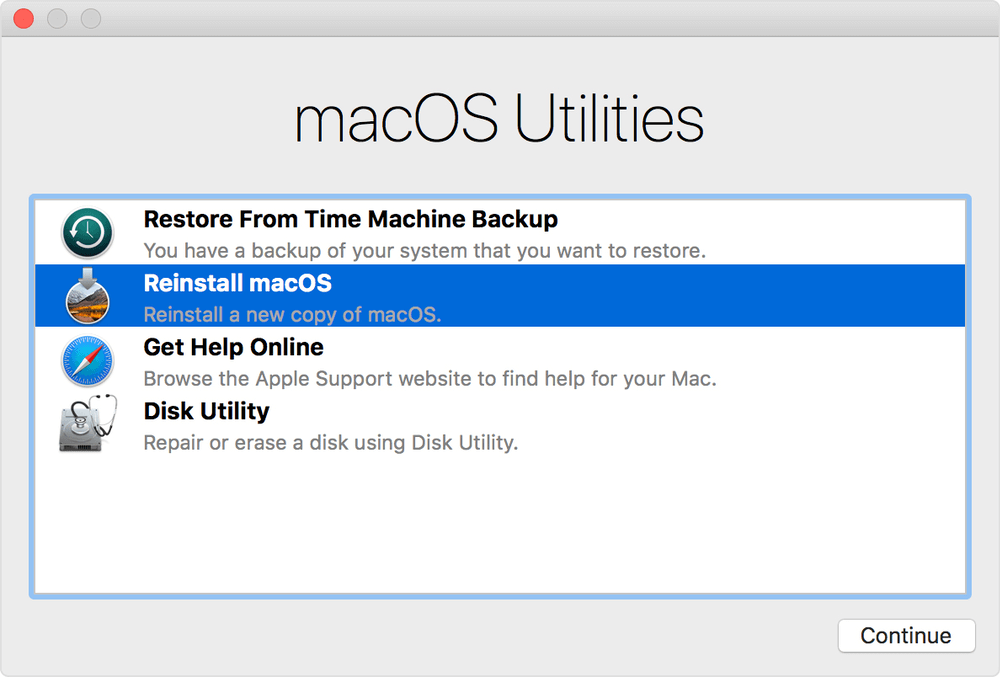
আপনার কাছে থাকলে একটি টাইম মেশিন ব্যাকআপ পুনরুদ্ধার করা সবচেয়ে সহজ উপায়। শুধু নিশ্চিত করুন যে আপনি যখন Mojave চালাচ্ছিলেন তখন ব্যাকআপ তৈরি হয়েছিল এবং আপনার কম্পিউটারটি সেই সময়ে যে অবস্থায় ছিল সেই অবস্থায় ফিরিয়ে আনা হবে। অবশ্যই, ব্যাকআপের পরে আপনি যে ফাইলগুলি তৈরি করেছেন তা হারাবেন৷
আপনার Mac পুনরায় চালু করুন এবং macOS ইউটিলিটিগুলি পেতে কমান্ড এবং R ধরে রাখুন৷
- আপনার ব্যাকআপ ড্রাইভটি নিশ্চিত করুন আপনার ম্যাকের সাথে সংযুক্ত, তারপর টাইম মেশিন ব্যাকআপ থেকে পুনরুদ্ধার করুন বিকল্পটি বেছে নিন।
- ক্লিক করুন চালিয়ে যান , তারপর আপনি যে ব্যাকআপটি থেকে পুনরুদ্ধার করতে চান সেটি বেছে নিন।
- আপনি সর্বশেষ ব্যাকআপ বেছে নেওয়ার পরে চালিয়ে যান ক্লিক করুন এবং তারপরে পুনরুদ্ধার সম্পূর্ণ হওয়ার জন্য অপেক্ষা করুন৷
বিকল্পভাবে, আপনি একটি পরিষ্কার করতে পারেনMojave ইনস্টল করুন। আপনি আপনার সমস্ত ডেটা হারাবেন এবং এটি একটি ব্যাকআপ থেকে পুনরুদ্ধার করতে হবে৷ অ্যাপল সাপোর্টে আপনার রিকভারি পার্টিশন থেকে কীভাবে এটি করবেন সে সম্পর্কে নির্দেশাবলী রয়েছে৷
চূড়ান্ত চিন্তা
অপারেটিং সিস্টেম আপডেটগুলি সময়সাপেক্ষ হতে পারে৷ পূর্ববর্তী বছরগুলিতে JP এর ম্যাককে হাই সিয়েরাতে আপডেট করতে দুই দিন এবং মোজাভের জন্য দুই ঘন্টারও কম সময় লেগেছিল। আমার সাত বছর বয়সী 11" ম্যাকবুক এয়ারে ক্যাটালিনা ইনস্টল করতে আমার মাত্র এক ঘন্টা লেগেছে৷
সম্ভবত আমি প্রতারণা করছি কারণ JP তার ম্যাক পরিষ্কার করতে এবং ব্যাক আপ করতে যে সময় নিয়েছে তা অন্তর্ভুক্ত করেছে এবং আমি ইতিমধ্যেই যে করেছি. এবং ক্যাটালিনা বিটা আপডেটগুলি উপলব্ধ হওয়ার সাথে সাথে ইনস্টল করার সময় ব্যয় করা সময় অন্তর্ভুক্ত করে না। যাই হোক না কেন, সংস্করণের পর এই ধরনের স্থির উন্নতির সংস্করণ উৎসাহব্যঞ্জক৷
এখান থেকে আমি আমার iPad ব্যবহার করে ফটো এবং নোট অ্যাপে বর্ধিতকরণ ব্যবহার করে নতুন মিউজিক এবং অ্যাপল টিভি অ্যাপগুলি অন্বেষণ করার জন্য উন্মুখ। দ্বিতীয় স্ক্রীন হিসাবে (ভাল, এই মাসের শেষের দিকে একবার আমি আমার iMac আপগ্রেড করি), এবং যখন আমি আমার Apple ঘড়ি পরে থাকি তখন স্বয়ংক্রিয়ভাবে লগ ইন করি৷
কোন বৈশিষ্ট্যগুলির জন্য আপনি সবচেয়ে বেশি অপেক্ষা করছেন? আপনার আপগ্রেড অভিজ্ঞতা কেমন ছিল? MacOS Catalina আপডেট করার পরে আপনার ম্যাক কি ধীরে ধীরে চলে? কমেন্টে আমাদের জানান।
অ্যাপলের ক্যাটালিনা প্রিভিউতে কোন ম্যাক মডেলগুলি সমর্থিত তার একটি তালিকা রয়েছে৷
সংক্ষিপ্ত সংস্করণ: যদি আপনার Mac Mojave চালায়, তাহলে আপনি নিরাপদে এটিতে Catalina ইনস্টল করতে পারেন৷
2. আমি কি আপগ্রেড স্থগিত করব কারণ আমি এখনও 32-বিট অ্যাপের উপর নির্ভর করি?
Apple এগিয়ে যাচ্ছে, এবং এই আপডেটের সাথে, তারা আপনাকে তাদের সাথে টেনে নিয়ে যাচ্ছে। পুরানো 32-বিট অ্যাপ্লিকেশন Catalina অধীনে কাজ করবে না. আপনি কি কোন উপর নির্ভর করেন? আপনি হয়তো লক্ষ্য করেছেন Mojave আপনাকে সতর্ক করেছে যে আপনার কিছু অ্যাপ আপনার Mac-এ ব্যবহারের জন্য "অপ্টিমাইজ করা" নয়। সম্ভাবনা আছে, তারা 32-বিট অ্যাপ্লিকেশন। আপনি যদি তাদের উপর নির্ভর করেন তবে আপগ্রেড করবেন না!
32-বিট অ্যাপগুলি সনাক্ত করতে কীভাবে macOS ব্যবহার করবেন তা এখানে রয়েছে:
- এর থেকে এই ম্যাক সম্পর্কে চয়ন করুন আপনার স্ক্রিনের উপরের বাম দিকে অ্যাপল মেনু।
- এই ম্যাক সম্পর্কে নির্বাচন করুন।
- নীচের কাছে সিস্টেম রিপোর্ট বোতামে ক্লিক করুন।
- এখন সফ্টওয়্যার > অ্যাপ্লিকেশনগুলি এবং আপনার অ্যাপগুলি স্ক্যান হওয়ার জন্য অপেক্ষা করুন৷
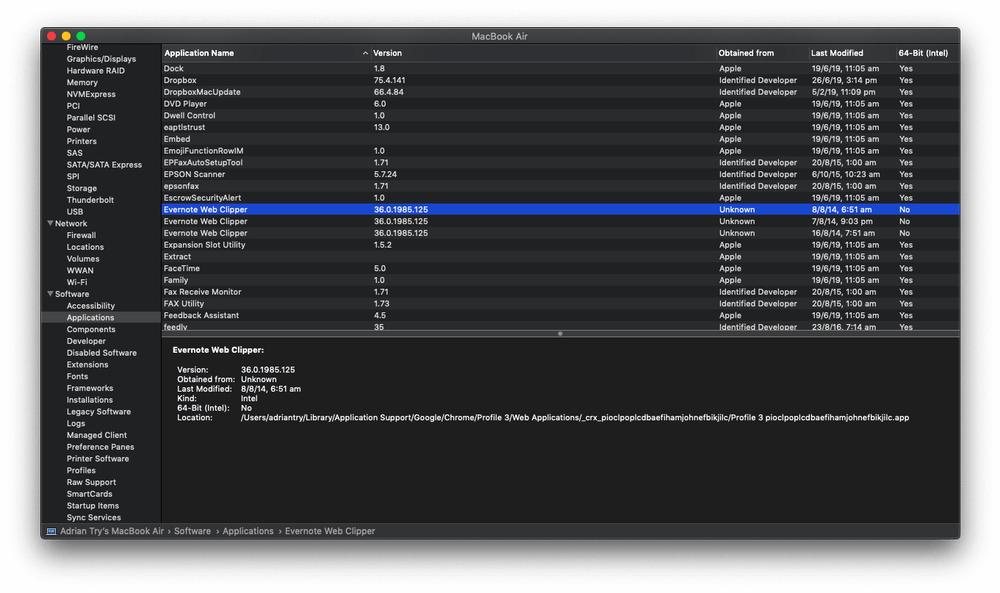
লক্ষ্য করুন আমার ম্যাকবুক এয়ারে বেশ কয়েকটি 32-বিট অ্যাপ রয়েছে৷ এতে বেশ কয়েকটি অ্যাপ এবং ব্রাউজার এক্সটেনশন রয়েছে যা আমি ভুলে গেছি এমনকি সেখানে ছিল, যেমন Evernote's Clearly এবং Web Clipper এক্সটেনশন। যেহেতু আমার সেই অ্যাপস এবং পরিষেবাগুলির আর প্রয়োজন নেই, তাই আমি নিরাপদে সেগুলি সরিয়ে ফেলতে পারি৷
আপনার যদি কিছু 32-বিট অ্যাপ থাকে, তাহলে আতঙ্কিত হবেন না৷ অনেকগুলি সম্ভবত স্বয়ংক্রিয়ভাবে আপডেট হবে। যদি "অ্যাবটেইনড ফ্রম" কলামে "অ্যাপল" বা "ম্যাক অ্যাপ স্টোর" বলে, তাহলে চিন্তার কিছু নেইসম্বন্ধে৷
যদি আপনার কিছু তৃতীয় পক্ষের অ্যাপ যা এখনও 32-বিট হয়, তাহলে আপনার কিছু হোমওয়ার্ক করতে হবে৷ প্রথমত, আপনার সমস্ত অ্যাপ আপডেট করুন—লেটেস্ট ভার্সন 64-বিট হওয়ার একটা ভালো সুযোগ আছে। যদি না হয়, আপগ্রেড করার আগে অ্যাপের অফিসিয়াল ওয়েবসাইট (বা সমর্থন দলকে ইমেল করুন) দেখুন। আপনার অপারেটিং সিস্টেম আপগ্রেড করার আগে আপনি যদি এটি করেন তবে আপনার জীবন অনেক সহজ হয়ে যাবে।
যদি ডেভেলপাররা আপডেটে কাজ না করে, তাহলে সম্ভাবনা যে তারা আর অ্যাপটি নিয়ে সিরিয়াস নয়, এবং এটি শুরু করার সময়। একটি প্রতিস্থাপন খুঁজছেন. ক্যাটালিনায় আপনার আপগ্রেড বিলম্বিত করুন যাতে আপনি ইতিমধ্যে অ্যাপটি ব্যবহার করা চালিয়ে যেতে পারেন, এবং কিছু বিকল্প পরীক্ষা করা শুরু করতে পারেন।
অথবা যদি আপনি ইচ্ছাকৃতভাবে আপগ্রেডের খরচ এড়াতে কোনও অ্যাপের পুরানো সংস্করণ ব্যবহার করেন তবে অর্থ প্রদানের সময়। আপ এসেছে আপনার আসলে প্রয়োজনীয় অ্যাপগুলি আপগ্রেড করুন, তারপর Catalina ইনস্টল করুন। আপনি Mojave এর সাথে চিরকাল থাকতে পারবেন না!
3. আমার 64-বিট অ্যাপ কি ক্যাটালিনার জন্য প্রস্তুত?
এমনকি একটি অ্যাপ 64-বিট হলেও, এটি ক্যাটালিনার জন্য প্রস্তুত নাও হতে পারে। আপগ্রেডগুলি বিকাশ করতে সময় লাগে এবং অপ্রত্যাশিত সমস্যা দেখা দিতে পারে৷ কিছু অ্যাপ্লিকেশান ক্যাটালিনা উপলব্ধ হওয়ার পরে কয়েক সপ্তাহের জন্য কাজ নাও করতে পারে৷ সমস্যার কোনো সতর্কতার জন্য তাদের অফিসিয়াল ওয়েবসাইট দেখুন।
4. আমার অভ্যন্তরীণ ড্রাইভে কি পর্যাপ্ত ফাঁকা জায়গা আছে?
ক্যাটালিনাকে ডাউনলোড করতে এবং আপগ্রেড করার জন্য প্রচুর বিনামূল্যের সঞ্চয়স্থানের প্রয়োজন৷ আপনার কাছে যত বেশি খালি জায়গা থাকবে তত ভাল। এছাড়াও, ব্যাক আপ করতে আপনার কম সময় লাগবেআপনার ম্যাক
একটি নির্দেশিকা হিসাবে, আমি যে বিটা ইনস্টলেশন ফাইলগুলি ডাউনলোড করেছি তা ছিল 4.13 GB, কিন্তু আপগ্রেড করার জন্য আমার আরও অতিরিক্ত স্থানের প্রয়োজন ছিল৷ নষ্ট ডিস্ক স্পেস খালি করার সবচেয়ে কার্যকর উপায় হল সিস্টেম জাঙ্ক অপসারণ করতে CleanMyMac X এবং বড় ডুপ্লিকেট ফাইলগুলি খুঁজে পেতে জেমিনি 2 ব্যবহার করা, এবং আমরা নিবন্ধে পরে আরও কিছু কৌশল কভার করব৷
5. আমি কি আমার ডেটা ব্যাক আপ করেছি?
আমি আশা করি আপনি নিয়মিতভাবে আপনার Mac ব্যাক আপ করুন এবং একটি কার্যকর ব্যাকআপ কৌশল আছে। Apple সুপারিশ করে যে আপনি সমস্ত বড় macOS আপগ্রেড করার আগে আপনার কম্পিউটারের ব্যাক আপ করুন, শুধুমাত্র ক্ষেত্রে। আপনার ডেটার একটি টাইম মেশিন ব্যাকআপ রাখা ভাল এবং আপগ্রেড করার সময় অ্যাপল প্রয়োজনে এটি ব্যবহার করতে পারে।
আপনি অ্যাক্রোনিস ট্রু ইমেজের মতো একটি অ্যাপের উন্নত বৈশিষ্ট্যগুলি ব্যবহার করতে এবং কার্বন কপি ক্লোনার ব্যবহার করে আপনার সম্পূর্ণ ড্রাইভ ক্লোন করতেও পছন্দ করতে পারেন৷ সফ্টওয়্যার বিকল্পগুলির পরিসর সম্পর্কে জানতে, আমাদের সেরা ম্যাক ব্যাকআপ সফ্টওয়্যার পর্যালোচনাটি দেখুন৷
6. আমার কি এখনই যথেষ্ট সময় আছে?
আপনার অপারেটিং সিস্টেম আপগ্রেড করা সময়সাপেক্ষ, এবং জটিলতা দেখা দিতে পারে। একটি হার্ড ড্রাইভ পরিষ্কার করা এবং ব্যাকআপ করা পদ্ধতিতে আরও বেশি সময় যোগ করবে।
সুতরাং নিশ্চিত করুন যে আপনার কাছে অন্তত কয়েক ঘন্টা সময় আছে এবং আপনি বিভ্রান্তি থেকে মুক্ত আছেন। কর্মক্ষেত্রে একটি ব্যস্ত দিনের মধ্যে এটি চেপে নেওয়ার চেষ্টা করা সেরা ধারণা নয়। সপ্তাহান্তে এটি করা আপনার সময়কে সর্বাধিক করবে এবং আপনার বিভ্রান্তি কমিয়ে দেবে।
macOS Catalina ইনস্টল করা
macOS Catalina Beta 2 ইনস্টল করা আমার জন্য বেশ মসৃণ প্রক্রিয়া ছিল। আমি সংক্ষিপ্তভাবে আমার অভিজ্ঞতা ব্যাখ্যা করব, তারপরে আমার এবং অন্যদের যে সমস্যাগুলি ছিল, সেগুলি কীভাবে ঠিক করা যায় তার মধ্যে দিয়ে যান। আপনি এই সমস্ত সমস্যার সম্মুখীন হওয়ার সম্ভাবনা কম, তাই আপনার নিজের সমস্যাগুলি কীভাবে সমাধান করবেন তা শিখতে সূচীপত্রের মাধ্যমে বিনা দ্বিধায় নেভিগেট করুন৷
আমি আশা করি আপনার অভিজ্ঞতা আমার মতোই সোজা! প্রথমে, পাবলিক বিটা ইনস্টল করার জন্য আমাকে Apple বিটা সফ্টওয়্যার প্রোগ্রামে যোগদান করতে হয়েছিল এবং macOS পাবলিশ বিটা অ্যাক্সেস ইউটিলিটি ডাউনলোড করতে হয়েছিল৷
আমি এই ম্যাক সম্পর্কে থেকে বিটা ইনস্টল করেছি৷ বিকল্পভাবে, আমি সিস্টেম পছন্দগুলি খুলতে পারতাম এবং সফ্টওয়্যার আপডেট ক্লিক করতে পারতাম।

ইন্সটলার অনুমান করেছিল যে ডাউনলোড হতে 10 মিনিট সময় লাগবে।
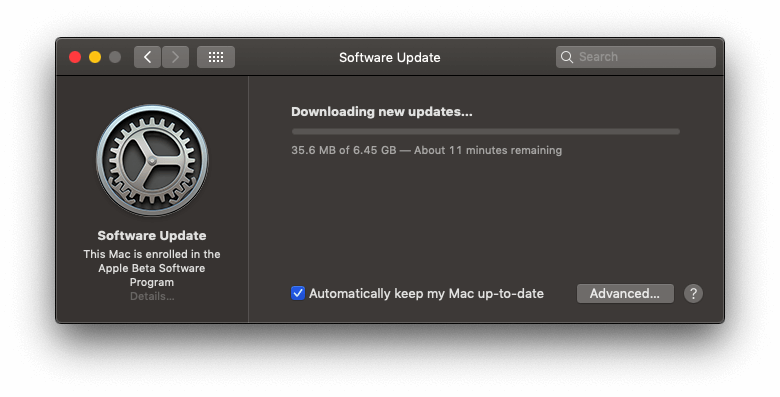
কিন্তু এটি লেগেছে আর মাত্র একটু 15 মিনিট পরে এটি করা হয়েছিল, এবং আমি ইনস্টল করার জন্য প্রস্তুত। আমি সাধারন স্ক্রীনে ক্লিক করি।
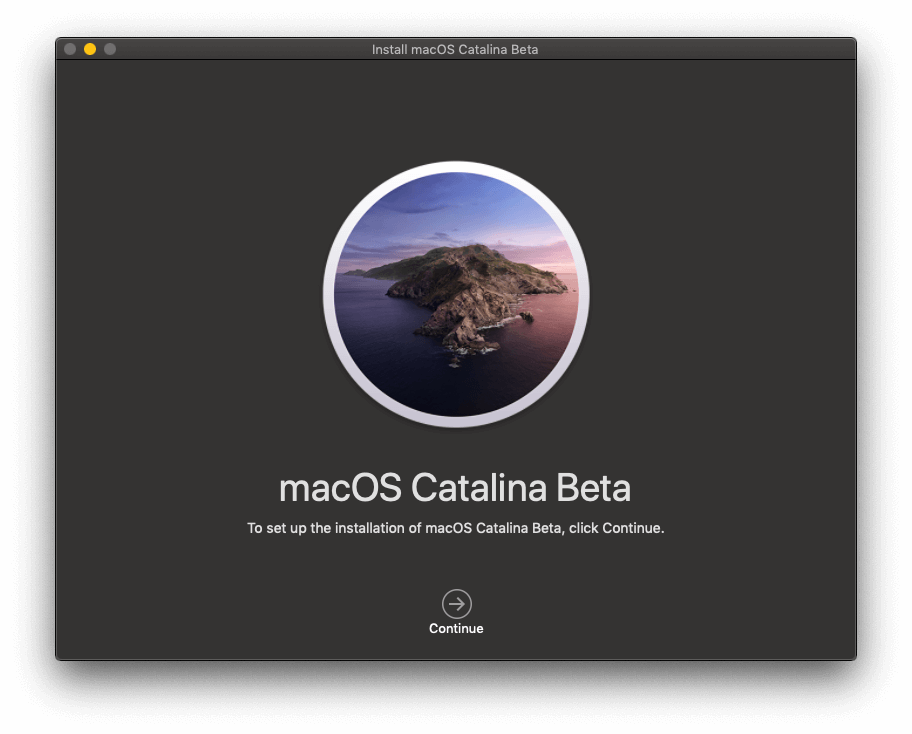
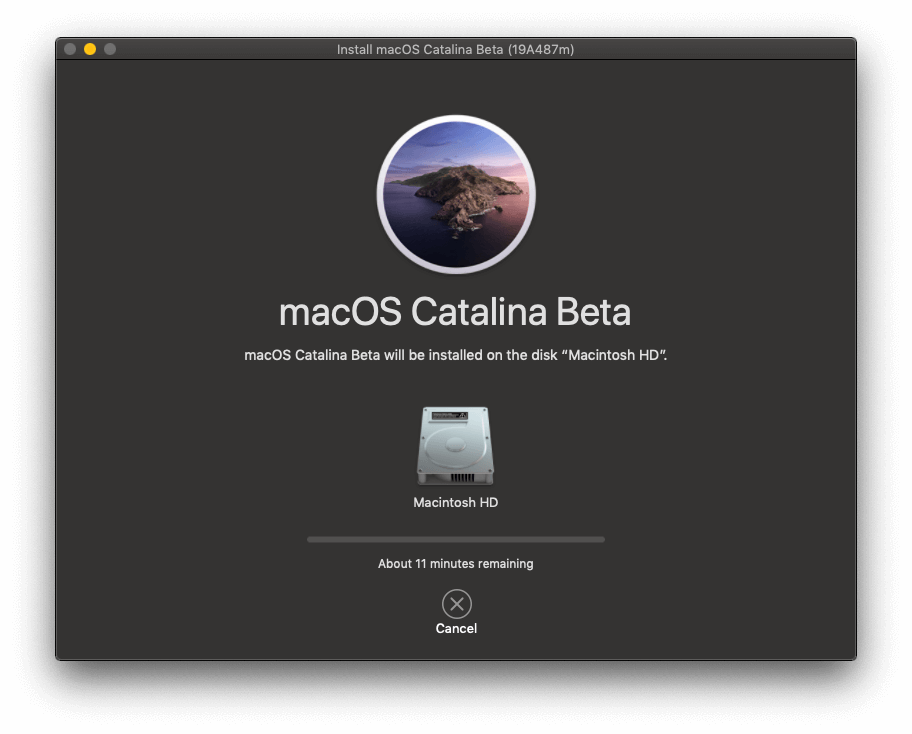
ইনস্টল হতে অনুমান করা হয়েছিল 15 মিনিট সময় লাগবে। 4 মিনিটের পরে আমার ম্যাক পুনরায় চালু হচ্ছে এবং অপেক্ষা শুরু হয়েছে—আমার কাছ থেকে আর কোনও হস্তক্ষেপের প্রয়োজন ছিল না৷
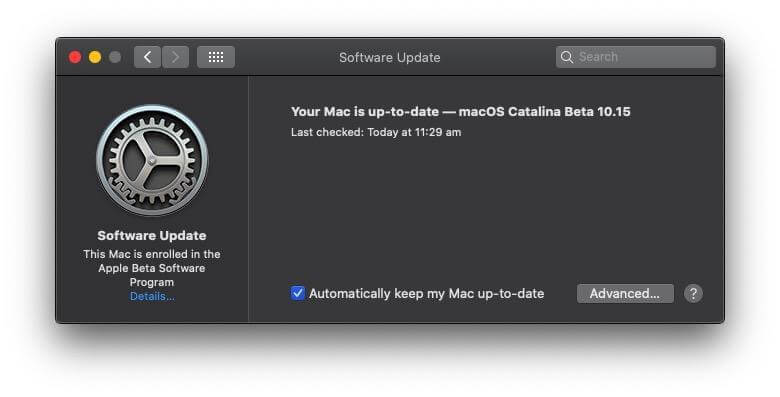
সম্পূর্ণ ইনস্টলে মোট এক ঘণ্টা সময় লেগেছে৷ এটি বেশ মসৃণ আপডেট ছিল যদিও অনুমানের চেয়ে উল্লেখযোগ্যভাবে বেশি সময় নেয়। কিন্তু আমি মনে করি একটি সিস্টেম আপডেটের জন্য এক ঘন্টা বেশ ভালো৷
কিন্তু সবাই এত ভাগ্যবান ছিল না৷ যদিও আমি এই সময়ে কোন সমস্যার সম্মুখীন হইনি, অন্যরা করেছে:
সমস্যা 1: ইনস্টলেশন হবে নাশুরু বা সম্পূর্ণ করুন
কিছু লোক ক্যাটালিনার ইনস্টলেশন সম্পূর্ণ করতে সক্ষম হয়নি। হয় ইনস্টল শুরু হবে না বা এটি সম্পূর্ণ হওয়ার আগে স্থির হয়ে যাবে।
ফিক্স : অনেক ব্যবহারকারী রিপোর্ট করেছেন যে আপনার Mac পুনরায় চালু করা এবং আবার চেষ্টা করা সাহায্য করতে পারে। একজন বিটা পরীক্ষক তার ড্রাইভটি আনবুটযোগ্য রেখে ইনস্টলার ঝুলন্ত থাকার কথা জানিয়েছেন। এটি একটি সবচেয়ে খারাপ পরিস্থিতি, এবং একটি সমাধান না হওয়া পর্যন্ত আপনাকে মোজাভেতে ফিরে যাওয়ার কথা বিবেচনা করতে হতে পারে। এই পর্যালোচনায় পরে নির্দেশাবলী পড়ুন।
সমস্যা 2: ইনস্টলেশন সম্পূর্ণ করার জন্য আপনার কাছে পর্যাপ্ত ডিস্ক স্পেস নেই
ক্যাটালিনা ইনস্টলেশন ফাইলগুলি ডাউনলোড করার পরে কিছু জায়গা নেবে, তারপর অপারেটিং সিস্টেম একবার ইনস্টল করার পরে যে স্থানটি গ্রহণ করবে তার উপরে তাদের কাজের জায়গার প্রয়োজন হবে। নিশ্চিত করুন যে আপনার কাছে আপনার প্রয়োজনের চেয়ে বেশি জায়গা আছে।
ইন্সটল করার সময় Reddit-এ একজন ব্যবহারকারীকে বলা হয়েছিল যে তার 427.3 MB ছোট। একই ধরনের ত্রুটির বার্তা পাওয়ার জন্য তিনি যথেষ্ট রুম মুছে ফেলেছেন, কিন্তু এবার তিনি 2 জিবি ছোট! তাই তিনি 26 গিগাবাইট ফাইলের পুঙ্খানুপুঙ্খভাবে পরিষ্কার করেছেন। এখন ক্যাটালিনা রিপোর্ট করেছে যে সে 2.6 জিবি ছোট। সেখানে একটি বাগ থাকতে পারে।
ফিক্স : আপনি একই সমস্যার সম্মুখীন হন বা না হন, আপনার কম্পিউটারের ব্যাকআপ নেওয়া এবং ক্যাটালিনা ইনস্টল করার জন্য আপনার কাছে অনেক সহজ সময় থাকবে যদি আপনার কাছে থাকে যতটা সম্ভব জায়গা পাওয়া যায়। আমাদের সেরা ম্যাক ক্লিনার পর্যালোচনা দেখুন, অথবা "আপনি শুরু করার আগে!" এ আমাদের সুপারিশগুলি দেখুনউপরে।
ইস্যু 3: অ্যাক্টিভেশন লক আপনাকে আপনার ম্যাক অ্যাক্সেস করতে দেবে না
অ্যাক্টিভেশন লক হল ম্যাক-এ একটি T2 সিকিউরিটি চিপ সহ একটি বৈশিষ্ট্য যা আপনাকে আপনার ম্যাক মুছে ফেলতে এবং নিষ্ক্রিয় করতে দেয় চুরি হয় অ্যাপল সাপোর্ট রিপোর্ট করেছে যে এটি ক্যাটালিনা ইনস্টল করতে সমস্যা সৃষ্টি করবে (যেমন এটি ধরে নেওয়া উচিত যে ম্যাক চুরি হয়েছে)।
আপনি যদি অ্যাক্টিভেশন লক সক্ষম করা ম্যাক মুছে ফেলার জন্য রিকভারি অ্যাসিস্ট্যান্ট ব্যবহার করেন, তাহলে আপনি আনলক করতে পারবেন না macOS পুনরায় ইনস্টল করার সময় এটি। (52017040)
ফিক্স : ধরে নিচ্ছি যে আপনার ম্যাক (এখনও) চুরি হয়নি, অন্য ডিভাইসে বা থেকে ফাইন্ড মাই অ্যাপটি খুলুন iCloud.com ওয়েবসাইট। সংশ্লিষ্ট Apple ID থেকে আপনার Mac সরান, তারপর আপনার Mac পুনরায় চালু করুন এবং Catalina পুনরায় ইনস্টল করুন৷
macOS Catalina ব্যবহার করে
এখন যখন Catalina চলছে, একটি নতুন দুঃসাহসিক কাজ শুরু হয়৷ Catalina সঠিকভাবে চালানো হয়? আমার অ্যাপস কি কাজ করে? সিস্টেম কি স্থিতিশীল? এখানে আমি কয়েকটি সমস্যার সম্মুখীন হয়েছি, এবং আমরা অ্যাপল এবং অন্যান্য ব্যবহারকারীদের দ্বারা রিপোর্ট করা বড় সমস্যাগুলিও কভার করব৷
ইস্যু 4: স্টার্টআপে ক্যাটালিনা ধীর গতিতে চলে
যদি আপনার ম্যাক স্টার্টআপে ধীর গতিতে চলে, ক্যাটালিনা দ্বারা সরাসরি সৃষ্ট নয় এমন অনেকগুলি সমস্যা আপনি নিজেই ঠিক করতে পারেন:
- আপনার কাছে অনেকগুলি অ্যাপ থাকতে পারে যা স্টার্টআপে স্বয়ংক্রিয়ভাবে খোলে,
- আপনি হতে পারেন স্টোরেজ স্পেস ফুরিয়ে যাচ্ছে,
- আপনার কাছে SSD (সলিড-স্টেট ড্রাইভ) এর পরিবর্তে একটি অভ্যন্তরীণ হার্ড ড্রাইভ থাকতে পারে।
ফিক্স : সংখ্যা কমাতে অ্যাপেরআপনি লগ ইন করার সময় যেটি স্বয়ংক্রিয়ভাবে খোলে:
- উপরে বাম দিকে অ্যাপল লোগোতে ক্লিক করুন এবং সিস্টেম পছন্দগুলি ,
- এতে নেভিগেট করুন ব্যবহারকারী এবং গোষ্ঠী তারপর লগইন আইটেম ,
- যেকোন অ্যাপ হাইলাইট করুন যেগুলি স্বয়ংক্রিয়ভাবে খুলতে হবে না এবং "-" বোতামে ক্লিক করুন তালিকার নীচে।
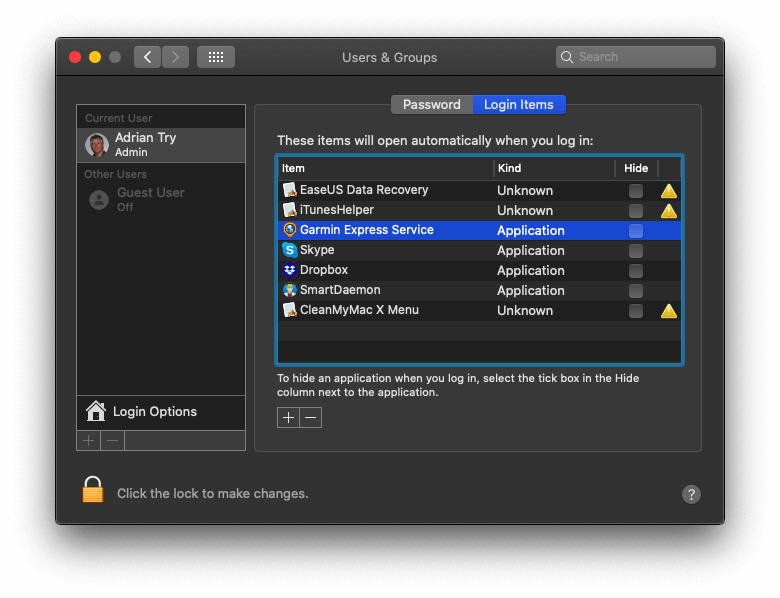
CleanMyMac আপনাকে স্বয়ংক্রিয়ভাবে শুরু হওয়া অ্যাপগুলিকে অক্ষম করতে দেবে যেগুলি উপরের পদ্ধতিতে মিস করা হয়েছে। স্পিড মডিউলের অধীনে অপ্টিমাইজেশান / লঞ্চ এজেন্টগুলিতে যান এবং লগইন করার সময় আপনি খুলতে চান না এমন আরও কোনও অ্যাপ সরিয়ে দিন৷
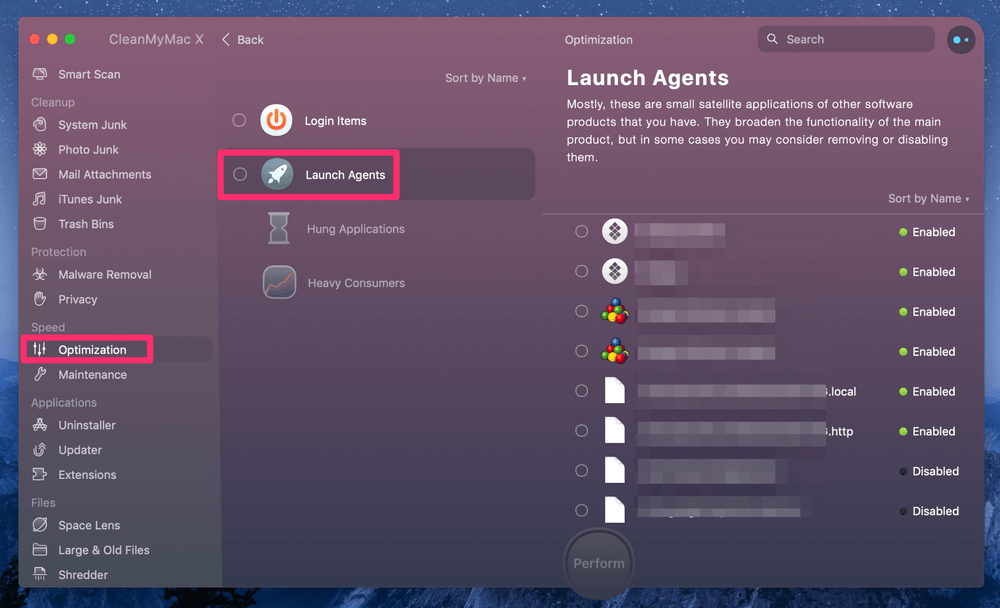
আপনার স্টার্টআপ ডিস্ক কতটা পূর্ণ তা পরীক্ষা করতে:
- উপরে বামদিকে Apple লোগোতে ক্লিক করুন এবং এই ম্যাক সম্পর্কে ,
- স্টোরেজ বোতামে ক্লিক করুন উইন্ডোর উপরে, কোন ধরনের ফাইল সবচেয়ে বেশি স্টোরেজ ব্যবহার করছে তার বিস্তারিত ওভারভিউ দেখতে ম্যানেজ বোতামে ক্লিক করুন। এটি একটি পরিষ্কার শুরু করার জন্য একটি ভাল জায়গা৷
- আপনি iCloud এ স্টোর , অপ্টিমাইজ স্টোরেজ খুঁজে পেতে পারেন , বিন স্বয়ংক্রিয়ভাবে খালি করুন এবং ক্লাটার হ্রাস করুন বোতামগুলি সহায়ক৷
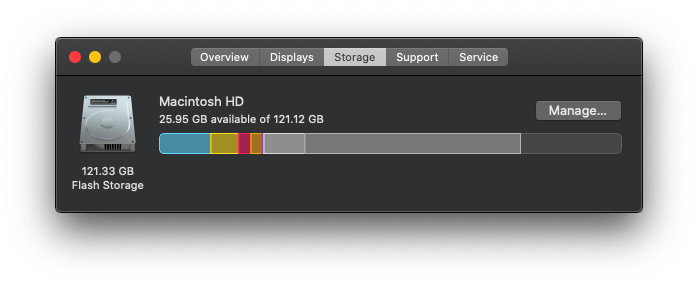
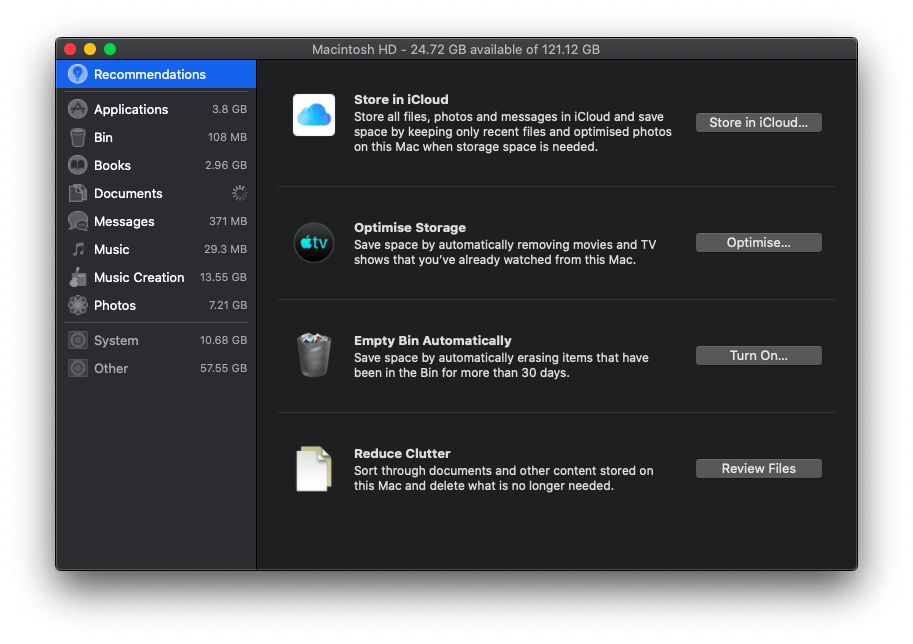
এর অধীনে বিশৃঙ্খলা হ্রাস করুন আপনি একটি নতুন বৈশিষ্ট্য পাবেন: অসমর্থিত অ্যাপস । এই অ্যাপগুলিকে আপনার Mac এ রাখার কোন মানে নেই যেহেতু সেগুলি চলবে না, এবং সেগুলি মুছে ফেলার ফলে জায়গা খালি হবে৷
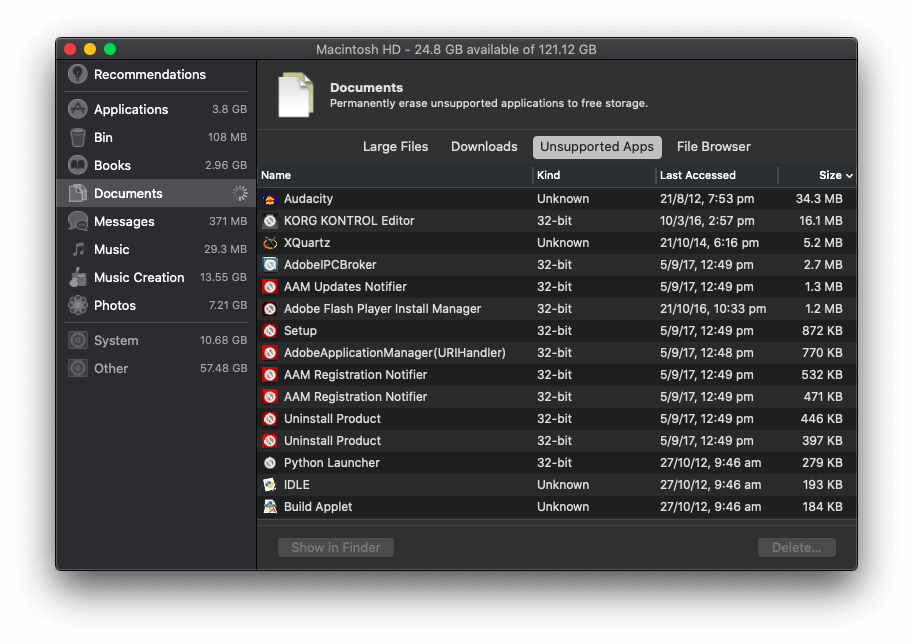
অবশেষে, আপনার স্টার্টআপ ড্রাইভকে এতে আপগ্রেড করা হচ্ছেএকটি SSD হল আপনার Mac এর কর্মক্ষমতা বাড়ানোর সবচেয়ে সহজ উপায়। যখন SoftwareHow এর JP তার MacBook আপগ্রেড করে তখন তার স্টার্টআপের গতি ত্রিশ সেকেন্ড থেকে মাত্র দশে চলে যায়!
ইস্যু 5: আপনার কিছু অ্যাপ আইকন ফাইন্ডারে অনুপস্থিত
অ্যাপল সাপোর্ট সতর্ক করে যে নির্দিষ্ট পরিস্থিতিতে কিছু আপনার অ্যাপ আইকনগুলি অনুপস্থিত হতে পারে:
আপনি যদি আপনার ডেটা ম্যাক চালিত macOS Catalina বিটাতে স্থানান্তর করতে মাইগ্রেশন সহকারী ব্যবহার করেন, আপনি ফাইন্ডার সাইডবারে অ্যাপ্লিকেশন শর্টকাট ক্লিক করার সময় শুধুমাত্র তৃতীয় পক্ষের অ্যাপ্লিকেশনগুলি দেখতে পাবেন৷ (51651200)
ফিক্স : আপনার আইকনগুলি ফিরে পেতে:
- ফাইন্ডার খুলুন, তারপরে ফাইন্ডার / পছন্দগুলি <নির্বাচন করুন 21> মেনু থেকে,
- উপরে সাইডবার ট্যাবে নেভিগেট করুন,
- নির্বাচন করুন তারপর অ্যাপ্লিকেশনের শর্টকাটটি সরান যা ভুল ফলাফল প্রদর্শন করছে .
ইস্যু 6: আপনার প্লেলিস্টগুলি নতুন মিউজিক অ্যাপে অনুপস্থিত
এখন আইটিউনস চলে গেছে, আমি নতুন মিউজিক অ্যাপটি চেষ্টা করতে আগ্রহী ছিলাম। কিন্তু যখন আমি প্রথম এটি খুললাম আমি লক্ষ্য করেছি যে আমার প্লেলিস্টগুলি চলে গেছে। সেখানে শুধুমাত্র একটি আছে: জিনিয়াস প্লেলিস্ট।
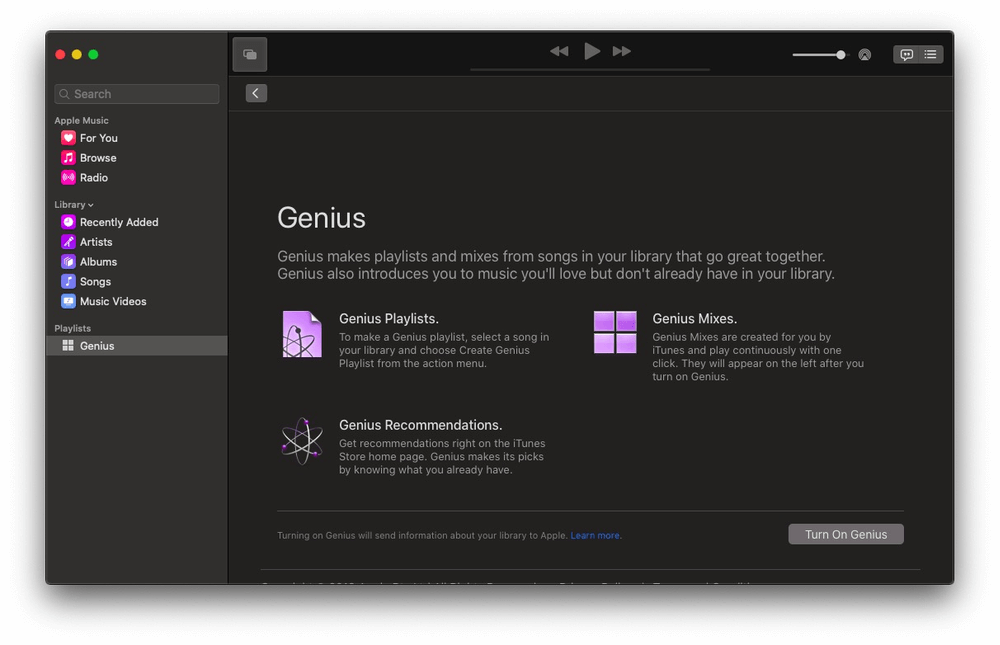
ফিক্স : ঠিক করা সহজ: আইক্লাউড মিউজিক লাইব্রেরি চালু করুন। পছন্দগুলিতে যান এবং সাধারণ ট্যাবে, আপনি একটি টিক বক্স দেখতে পাবেন যা ঠিক এটি করে। সবকিছু সিঙ্ক হওয়ার জন্য অপেক্ষা করুন, এবং আপনার প্লেলিস্টগুলি ফিরে আসবে!
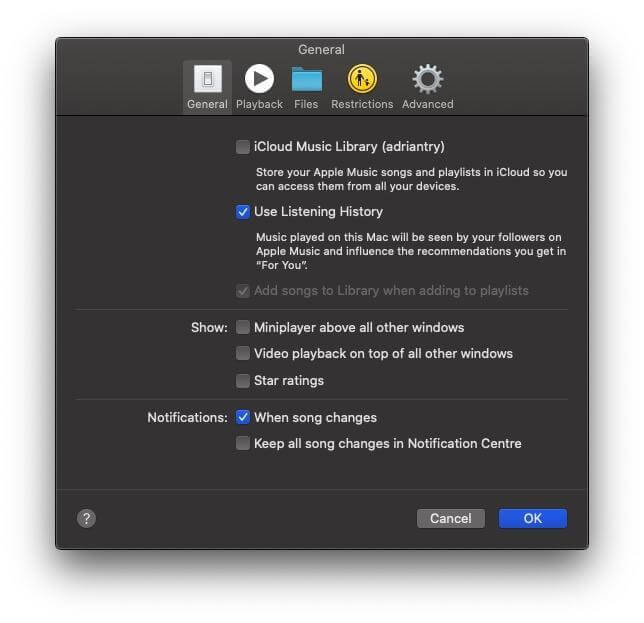
সমস্যা 7: তৃতীয় পক্ষের অ্যাপগুলি ধীর বা খুলতে অক্ষম
যদি আপনার কিছু তৃতীয় পক্ষের অ্যাপ ক্র্যাশ হয় বা খুলবে না, প্রথমে

